Windows 10의 안전 모드에 대해 들어 보셨을 것입니다. 최소한의 기능만으로 Windows 10을 실행하는 상태가 낮으며 PC 문제 해결에 이상적입니다. 클린 부팅 상태 인 Windows 10을 실행할 수있는 또 다른 상태가 있습니다. 많은 사용자가 이에 대해 들어 본 적이 없으며 안전 모드와 구별 할 수없는 사용자는 종종 자신이 같은 것이라고 생각합니다. 그렇지 않습니다. Windows 10을 클린 부팅하는 방법은 다음과 같습니다.
클린 부팅 Windows 10
Win + R 키보드 단축키로 실행 상자를 엽니 다. 실행 상자에 다음을 입력하고 Enter를 누릅니다.
msconfig
시스템 구성 창이 열립니다. 일반 탭으로 이동하여 시작 선택을 '선택적 시작'으로 변경하십시오. 선택한 후에는 '시작 항목로드'옵션을 비활성화하십시오.

그런 다음 서비스 탭으로 이동하십시오. '모든 Microsoft 서비스 숨기기'옵션을 선택하십시오. 서비스가 숨겨지면 모두 사용 안 함 옵션을 사용하여 Microsoft 이외의 나머지 모든 서비스를 사용하지 않도록 설정하십시오.
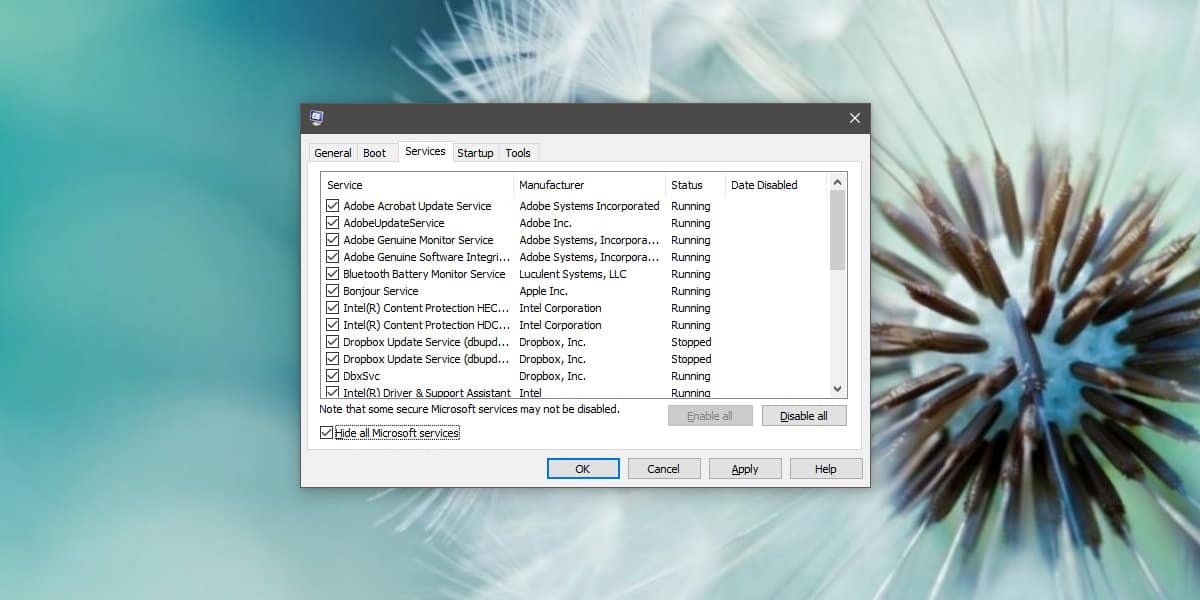
마지막으로 작업 관리자를 열고 시작 탭으로 이동하십시오. 각 항목을 하나씩 선택하고 모두 비활성화하십시오. 완료되면 시스템을 재부팅하면 클린 부팅이됩니다.
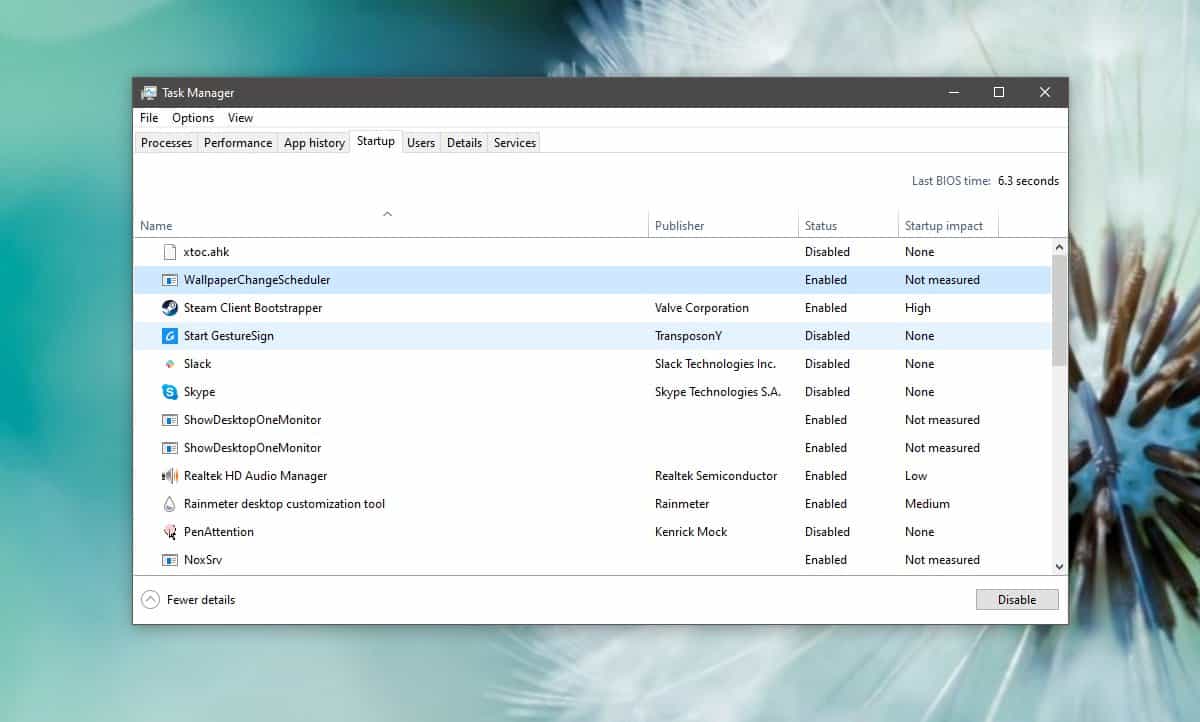
클린 부팅 종료
클린 부팅을 종료하는 것은 종료하는 것만 큼 간단하지 않습니다Windows 10의 안전 모드. 시스템 구성 앱의 모든 변경 사항을 취소해야합니다. 다시 열고 시작 선택을 '정상 시작'으로 변경하고 서비스 탭으로 이동하여 Microsoft 이외의 모든 서비스를 선택하고 다시 활성화하십시오. 작업 관리자를 열고 시작 항목을 다시 활성화하십시오. 시스템을 다시 시작하십시오.
안전 모드와 클린 부팅
우리는 차이점이 있다고 언급했습니다.안전 모드 및 클린 부팅. 안전 모드는 Windows가 실행되는 초 최소 상태입니다. 기본 설정 서비스 및 기능 만 작동합니다. 예를 들어 그래픽 설정이 낮기 때문에 배경 화면을 설정할 수도 없습니다. 또한 인터넷에 연결하려면 안전 모드에서 수동으로 네트워킹을 활성화해야합니다.
대조적으로 클린 부팅은다른 타사 앱이 설치되지 않은 Windows 10 PC로 부팅합니다. 시작시 실행되는 모든 비 Microsoft 서비스 및 앱은 비활성화됩니다. 타사 앱을 실행하도록 선택할 수 있지만 해당 서비스는 차단됩니다. Windows 10은 여전히 모든 기능으로 작동하므로 인터넷에 연결하고 Bluetooth를 사용하며 다른 많은 작업을 수행 할 수 있습니다.
클린 부팅 자체는 Windows 10의 공식 모드가 아닙니다. 위의 조건에서 부팅되는 데스크톱에 널리 사용되는 이름입니다.













코멘트